Créer un·e nouvel·le utilisateur·rice
Pourquoi et quand exécuter cette tâche
Dans la page Users Management, vous pouvez créer un·e nouvel·le utilisateur·rice et lui attribuer un rôle spécifique selon les besoins métier.
Talend DQ Portal vous permet également de créer de nouveaux·elles utilisateur·trices via le système LDAP. Pour plus d'informations, consultez Gestion des utilisateurs et des utilisatrices LDAP.
La section ci-dessous vous guide à travers les étapes de l'ajout d'utilisateur ou d'utilisatrice. Pour plus d'informations, consultez Attribuer un ou plusieurs rôle(s) à un utilisateur ou une utilisatrice.
Prérequis : vous avez déjà accédé à Talend DQ Portal en tant qu'administrateur.
Pour créer un·e nouvel·le utilisateur·rice, procédez comme suit:
Procédure
Résultats
Vous pouvez maintenant attribuer l'un des rôles existants au nouvel utilisateur ou à la nouvelle utilisatrice. Pour plus d'informations, consultez Attribuer un ou plusieurs rôle(s) à un utilisateur ou une utilisatrice.

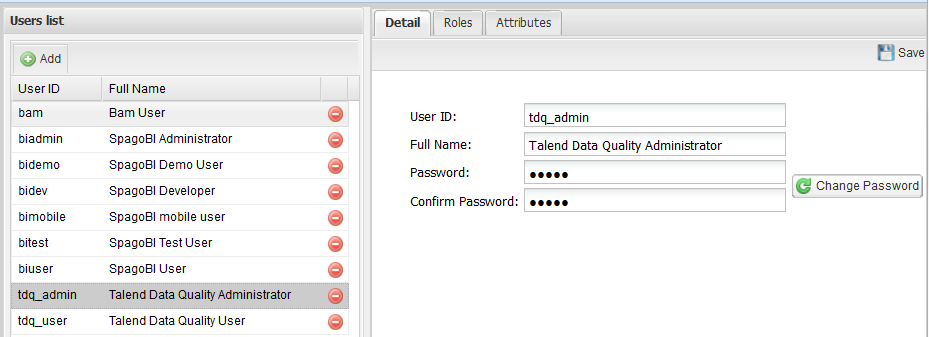
 pour vider les champs du panneau
pour vider les champs du panneau 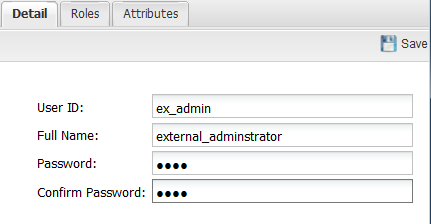
 dans le coin supérieur droit du panneau. Un message de confirmation s'affiche et l'utilisateur ou l'utilisatrice créé·e apparaît dans la liste
dans le coin supérieur droit du panneau. Un message de confirmation s'affiche et l'utilisateur ou l'utilisatrice créé·e apparaît dans la liste